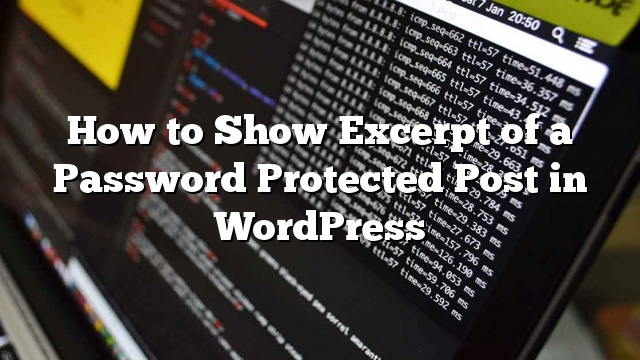¿Sabía que puede proteger con contraseña sus publicaciones de WordPress? De forma predeterminada, WordPress no muestra el contenido de una publicación protegida a los usuarios a menos que se ingrese una contraseña. Sin embargo, hay un par de formas en que puede proteger las publicaciones con contraseña sin dejar de mostrar un adelanto o un extracto. En este artículo, le mostraremos cómo mostrar extractos de una publicación protegida con contraseña en WordPress.
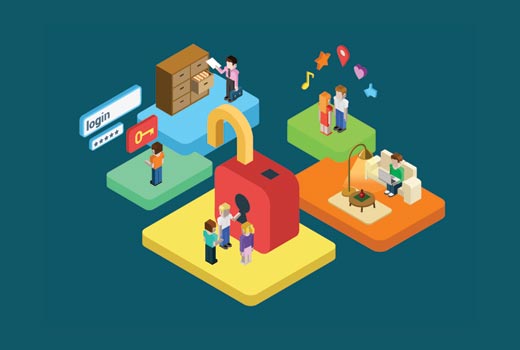
Método 1: Mostrar manualmente el extracto de un mensaje protegido
Lo primero que debe hacer es copiar y pegar este fragmento de código en el archivo functions.php de su hijo secundario o en un complemento de WordPress específico del sitio.
función wpb_protected_excerpt ($ extracto) {
if (post_password_required ()) {
$ post = get_post ();
$ excerpt = $ post-> post_excerpt;
}
devolver $ extracto;
}
add_filter ('the_excerpt', 'wpb_protected_excerpt');
función wpb_protected_excerpt_posts ($ contenido) {
if (post_password_required () && is_single ()) {
$ post = get_post ();
devolver $ post-> post_excerpt. $ contenido;
}}
add_filter ('the_content', 'wpb_protected_excerpt_posts', 10);
Ahora ve a la pantalla Publicaciones en WordPress para editar tu publicación protegida con contraseña y haz clic en el botón de opciones de la pantalla en la parte superior de la página. Esto revelará un menú con muchas opciones. Debes asegurarte de que la casilla de verificación al lado del extracto esté marcada.
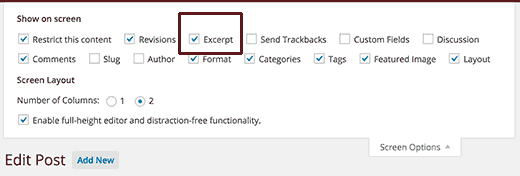
Esto mostrará el cuadro meta de extracto debajo del editor de publicaciones. Puedes ingresar el extracto de tu publicación en este recuadro.
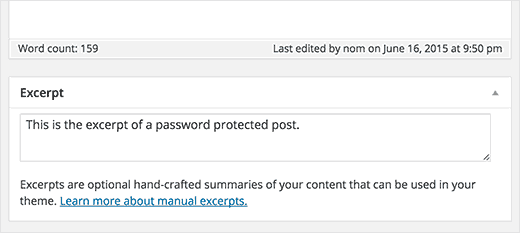
Antes de publicar su publicación, asegúrese de que esté protegida con contraseña. Ahora puede visitar su sitio web, y podrá ver el extracto de la publicación protegida por contraseña en WordPress.
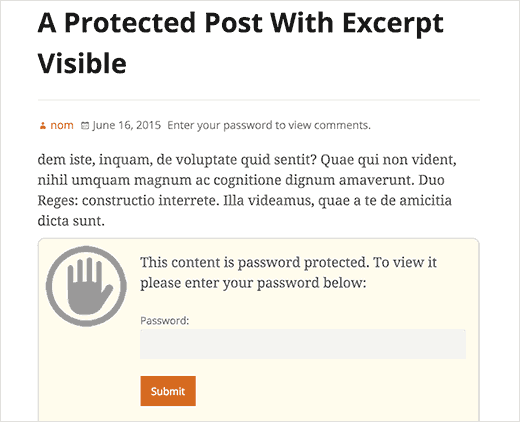
Método 2: usar un complemento para restringir contenido
Usar publicaciones protegidas con contraseña es más fácil, pero no le da el control que necesita para asegurarse de que los usuarios adecuados tengan acceso a la publicación.
Si ejecuta un sitio multiusuario de WordPress, o si está dispuesto a abrir su sitio para registrarse, entonces usar un complemento para restringir el acceso a las publicaciones es una opción mucho mejor.
Le permite controlar qué usuarios tienen acceso a sus publicaciones protegidas, y puede controlar fácilmente la cantidad de contenido que desea mostrar a otros usuarios. Piense en ello como un sitio de membresía con múltiples niveles de suscripción.
Lo primero que debe hacer es instalar y activar el complemento Restringir contenido Pro. Tras la activación, debe visitar Restringir »Configuración para configurar el plugin
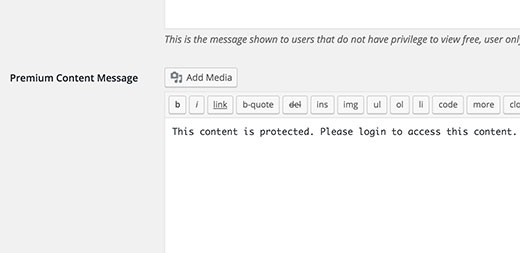
Tendrá que proporcionar el mensaje que los usuarios verán cuando no tengan permiso para ver un contenido protegido. Una vez que haya terminado, simplemente haga clic en el botón guardar cambios para almacenar su configuración.
Ahora puede crear una nueva publicación o editar una publicación existente que desee proteger. Simplemente agregue el contenido que desea mostrar como extracto en el área de contenido de publicación y luego ajuste el resto del contenido que desea ocultar entre [restringir] [/ restringir] etiquetas.
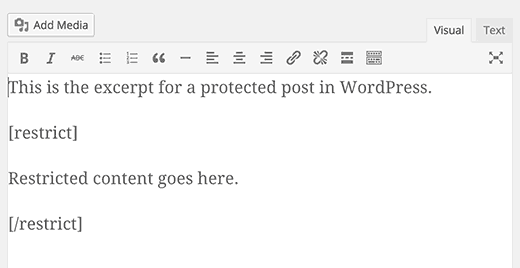
Importante : No necesita hacer una contraseña de publicación protegida del menú publicar.
También puede mostrar un extracto a todos los usuarios y dar acceso solo a los usuarios que hayan iniciado sesión, utilizando el cuadro Meta Restringir contenido debajo del editor de publicaciones. Simplemente marque la casilla al lado del extracto y elija una función de usuario.
Elegir un rol de usuario de suscriptor permitirá que todos los usuarios registrados en su sitio puedan ver la publicación cuando inicien sesión. Los usuarios que no hayan iniciado sesión podrán ver solo el extracto.
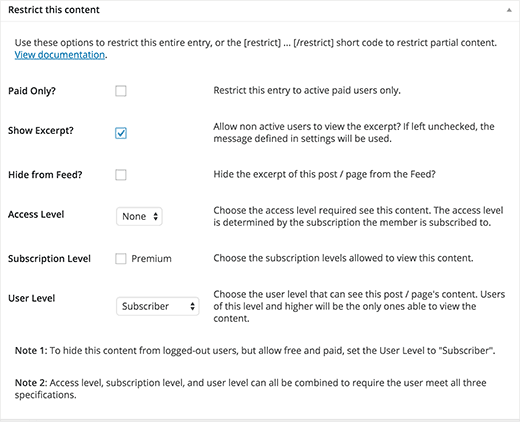
Vender contenido premium en su sitio
Restringir contenido Pro también le permite vender membresías para contenido premium. Puede aceptar pagos utilizando Stripe, PayPal y Braintree.
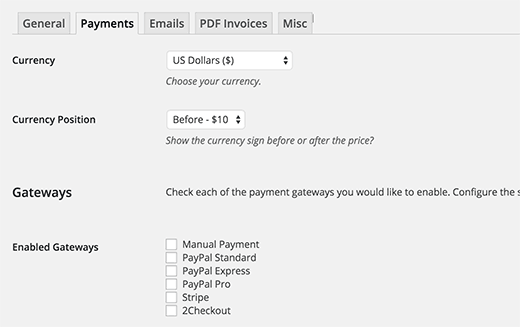
Puede crear paquetes de suscripción para los usuarios que pueden elegir al registrarse en su sitio. Puede decidir a qué contenido podrán acceder los usuarios para su nivel de suscripción. También puede tener múltiples niveles de suscripción.
Para obtener instrucciones detalladas, echa un vistazo a nuestra guía sobre cómo restringir el contenido a los usuarios registrados en WordPress.
Esperamos que este artículo lo ayude a mostrar extractos de publicaciones protegidas con contraseña en WordPress.



![WhatsApp sería destronado ante clásico rival que añadió increíbles funciones [FOTOS] – LaRepública.pe](https://www.condesi.pe/blog/wp-content/uploads/2019/10/nmprofetimg-28-218x150.png)